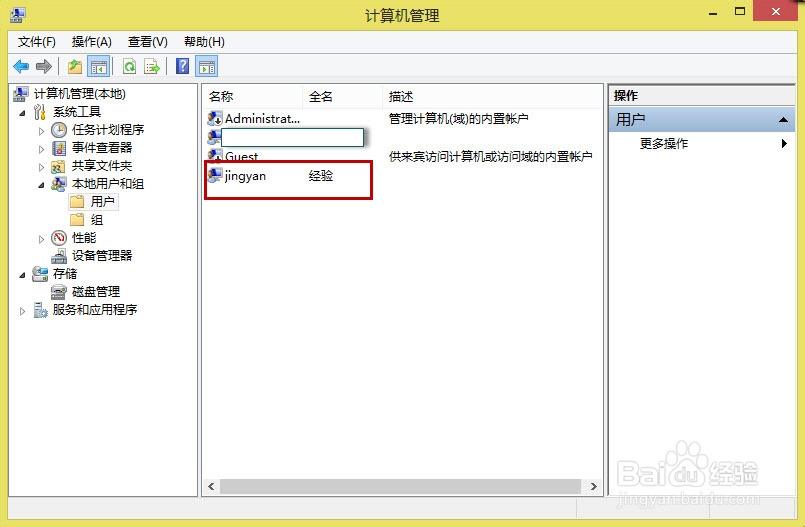Win8如何添加新用户
1、鼠标滑到电脑屏幕的右侧,会显示“搜索”、“共享”、“开始”、“设备”、“设置”的导航条,单击“设置”(如下图所示)。

2、这时候在屏幕的右侧会显示出设置界面,单击下方的“更改电脑设置”。

3、现在来到“电脑设置”界面,单击左侧的“用户”,然后在右侧单击“其他用户”下的“添加用户”。
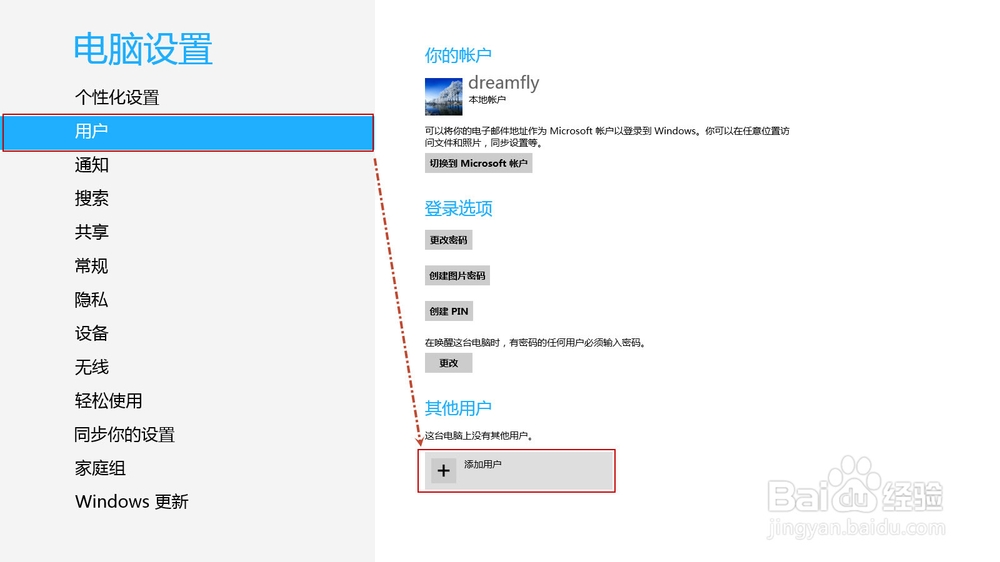
4、单击左下方的“不使用Microsoft帐户登录”。
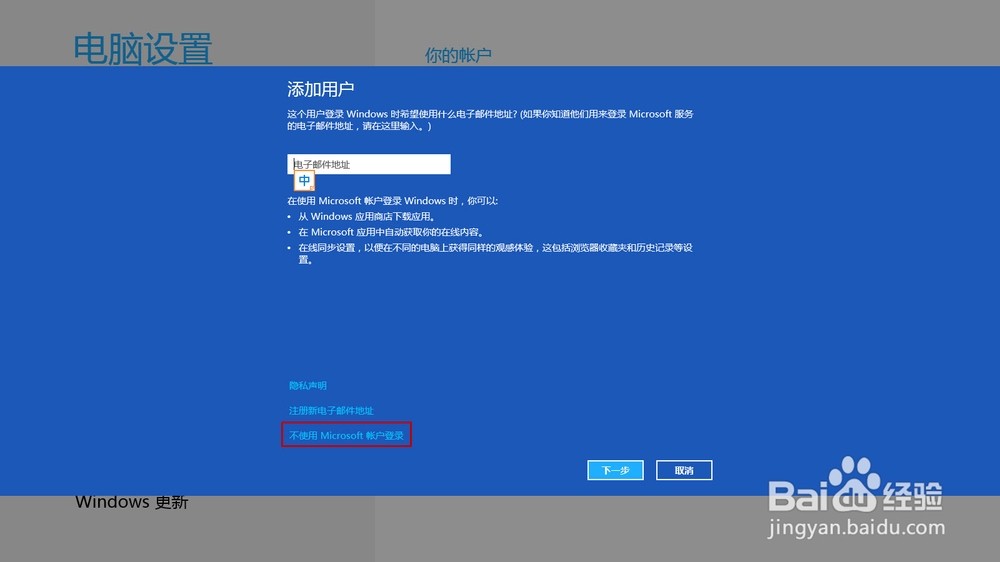
5、在打开的窗口选择“本地帐户”。
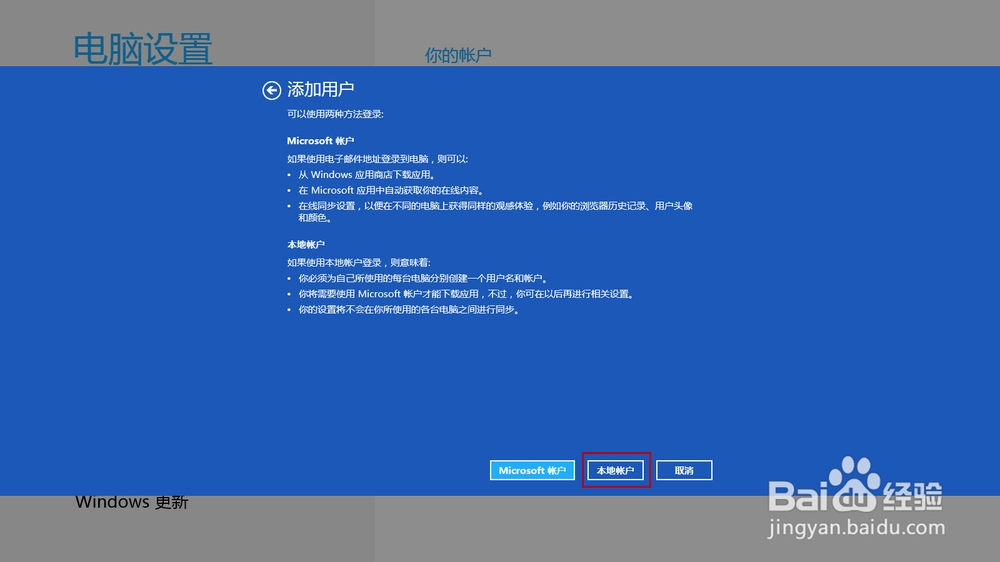
6、添加本地账户的用户名、密码、密码提示等,然后单击“下一步”。
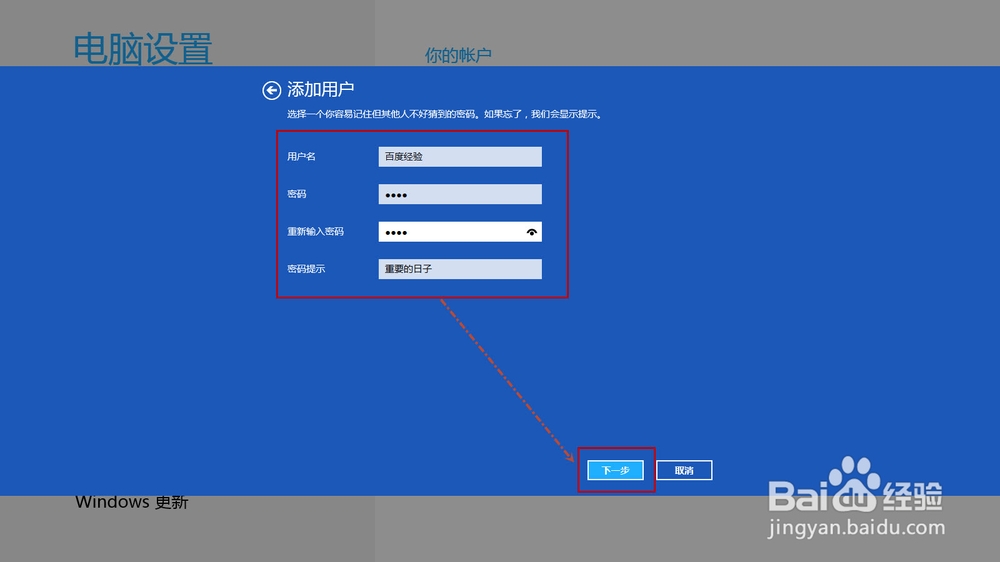
7、现在我们可以看到添加的用户了,如果是儿童用户,你可以将“这是一个儿童帐户吗?启用家庭安全可获取其电脑使用情况的报告”前面复选框选中。单击“完成”即可完成添加用户的操作。

1、先操作一、(1)中的1-3步骤,完成后会显示如下图所示的界面,输入用户登录Windows时希望使用的电子邮件地址,然后单击“下一步”。
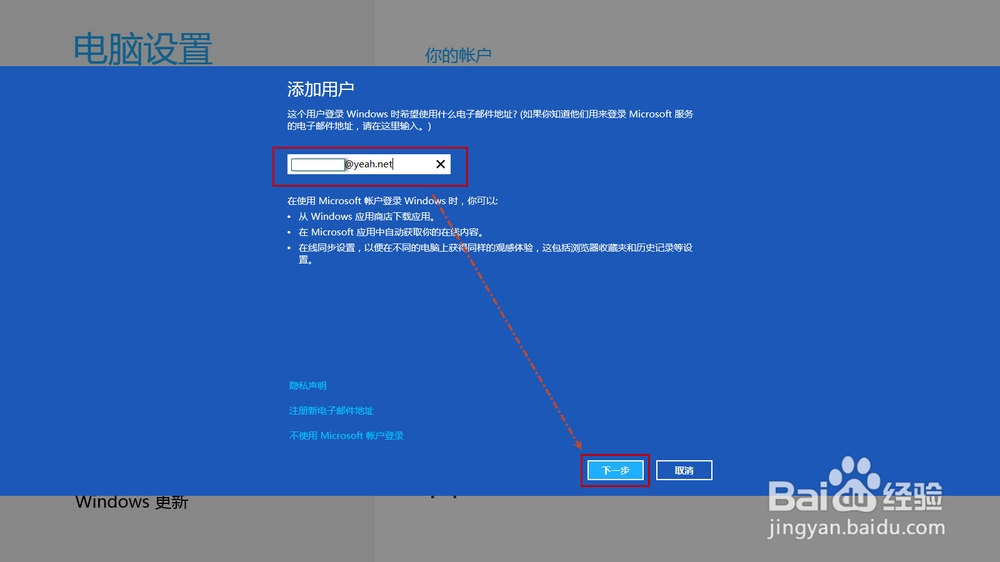
2、单击“完成”即可。
注意:(1)如果是儿童用户,你可以将“这是一个儿童帐户吗?启用家庭安全可获取其电脑使用情况的报告”前面复选框选中。(2)首次登录时需要连接到Internet。
说明:如果该邮箱还不是Microsoft帐户,会出现注册界面哦,需要填写注册信息哦。
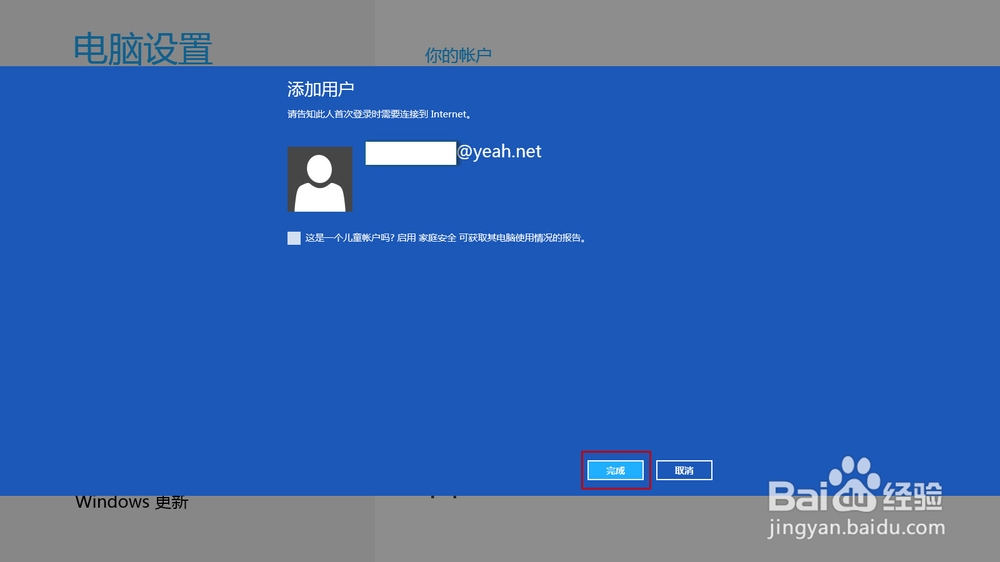
1、鼠标滑到电脑屏幕的右侧,会显示“搜索”、“共享”、“开始”、“设备”、“设置”的导航条,单击“设置”(如下图所示)。

2、这时候在屏幕的右侧会显示出设置界面,单击下方的“控制面板”。
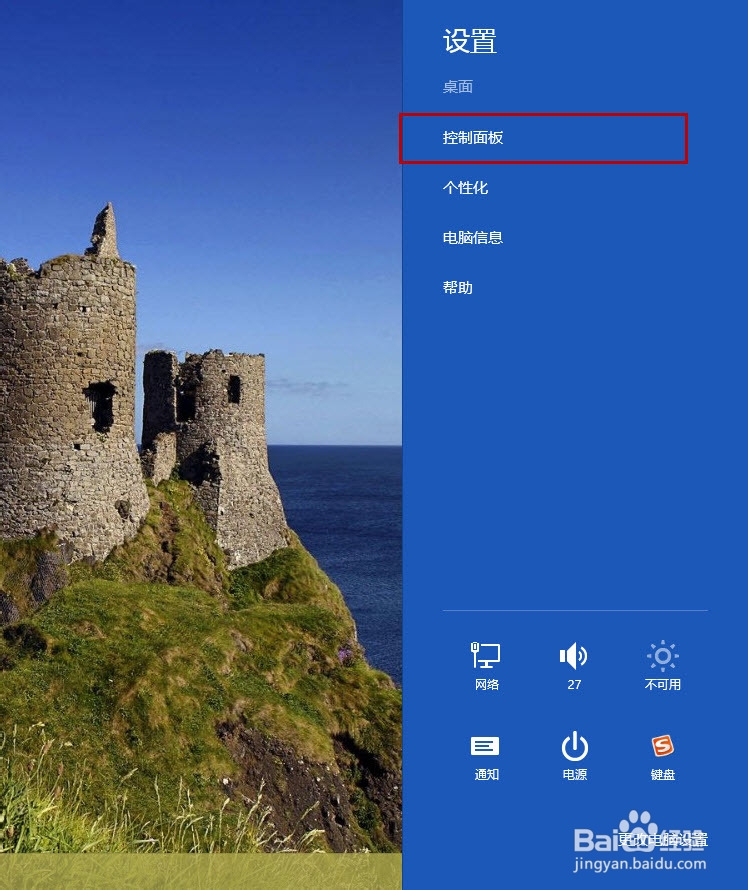
3、打开控制面板,单击“用户帐户”。
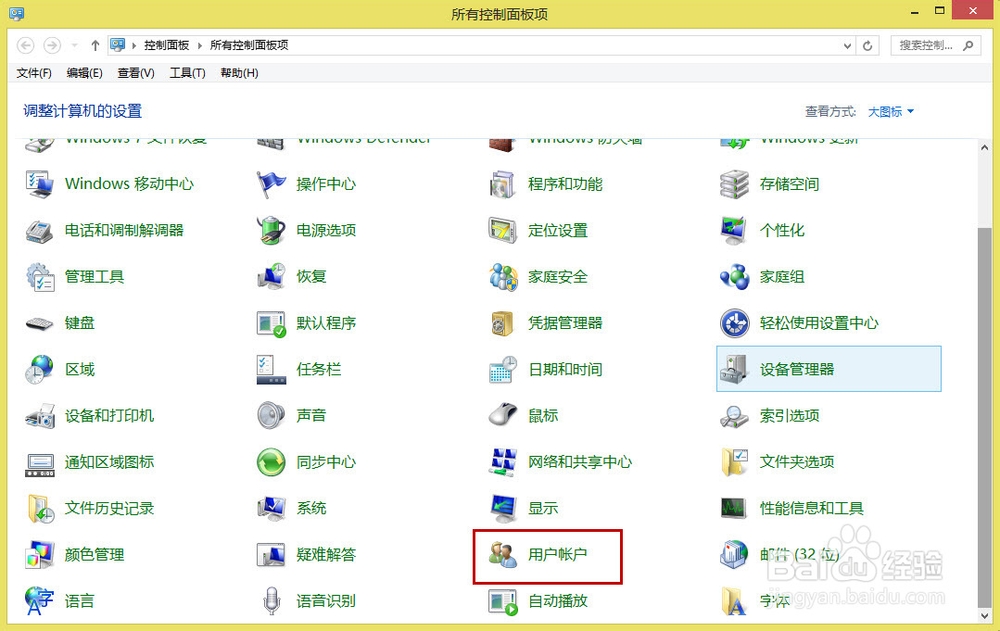
4、打开“用户帐户”界面,单击“管理其他帐户”。
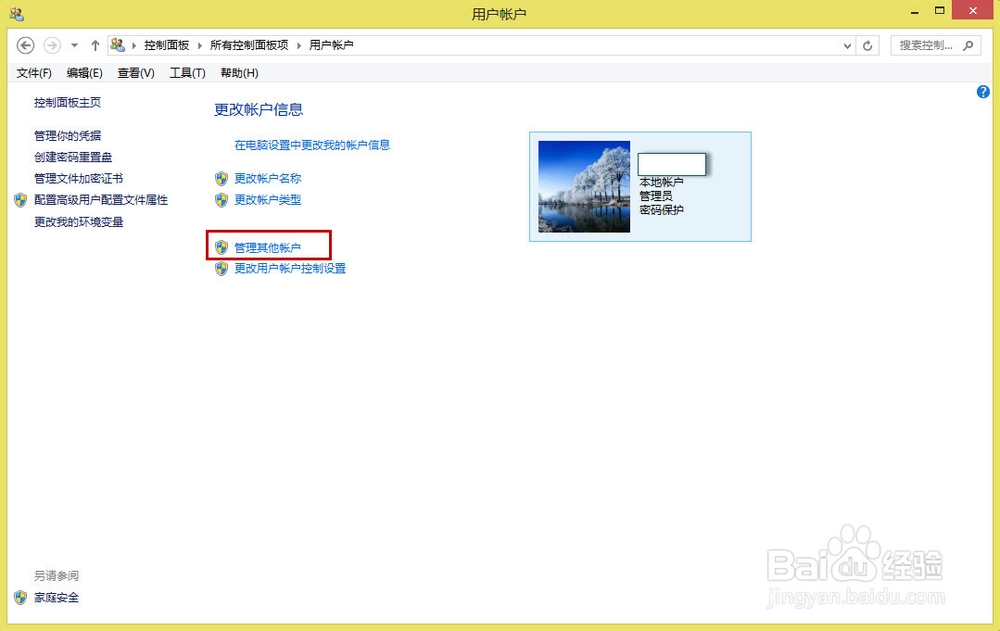
5、单击“在电脑设置中添加新用户”。
以下步骤同方法一中的添加办法。
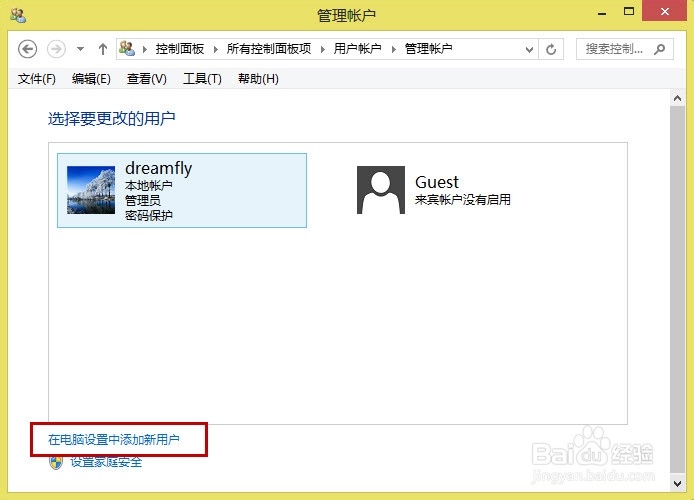
1、单击桌面上的“计算机”,选中后右击选择“管理”。
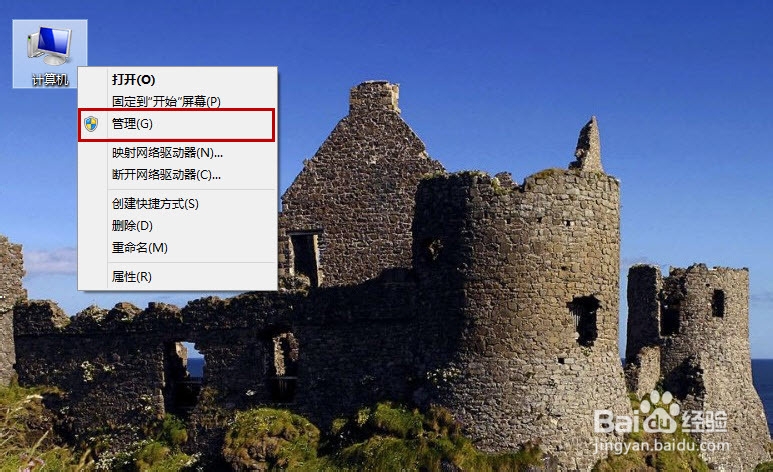
2、打开“计算机管理”窗口,展开左侧的“本地用户和组” ,然后单击“用户”,在右侧右击选择“新用户”。
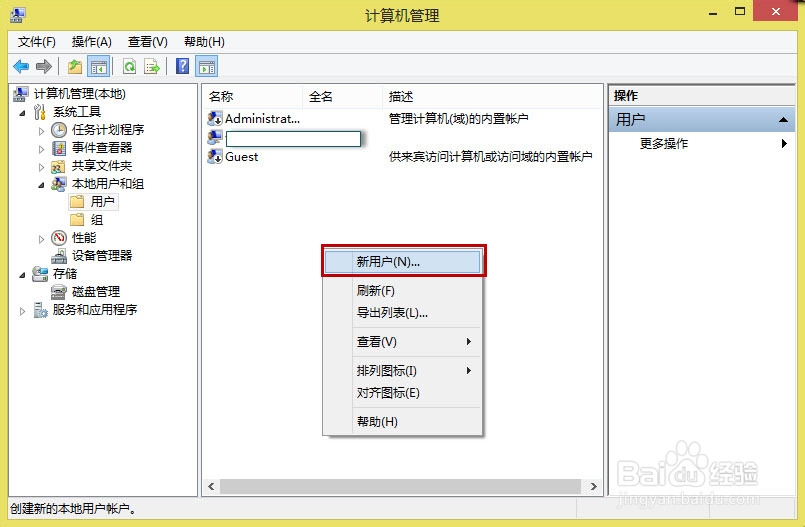
3、打开“新用户”对话框,填写用户名、密码等相关的信息,默认情况下“用户下次登录时需更改密码”复选框是选中的,可以单击“创建”完成帐户的添加(如下图所示),然后打开对话框单击“关闭”即可。
注意:可以将“用户下次登录时需更改密码”复选框取消选中,然后再将“用户不能更改密码”、“密码永不过期”复选框选中后单击“创建”。
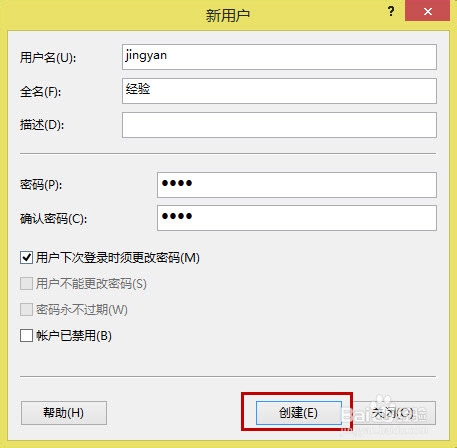
4、这时候用户中会显示刚才添加的帐户了,如下图所示。